Como configurar o rastreamento de conversão do Google Ads em seu site WooCommerce
Publicados: 2021-06-15Administrar uma loja WooCommerce não é mais tão difícil. No entanto, tirar o máximo proveito de uma loja WooCommerce às vezes se torna impossível se você não puder prever o comportamento de seus usuários. O acompanhamento de conversões do Google Ads pelo WCT é algo que ajuda você a coletar dados dos usuários e permite que você tenha uma visão clara do comportamento de seus usuários.
Além disso, esse rastreamento ajudaria você a saber o que seus clientes estão realmente procurando. Assim, você pode redesenhar sua estratégia de campanha na web e garantir o ROI máximo do redirecionamento.
Agora a pergunta é: você sabe como configurar o rastreamento de conversão de anúncios do Google em seu site WordPress?
Hoje, mostraremos a maneira mais fácil de configurar o rastreamento de conversão de anúncios WooCommerce do Google usando nosso plug-in de rastreamento de conversão WooCommerce . Então vamos começar!
Por que você precisa configurar o rastreamento de conversão de anúncios do Google WooCommerce
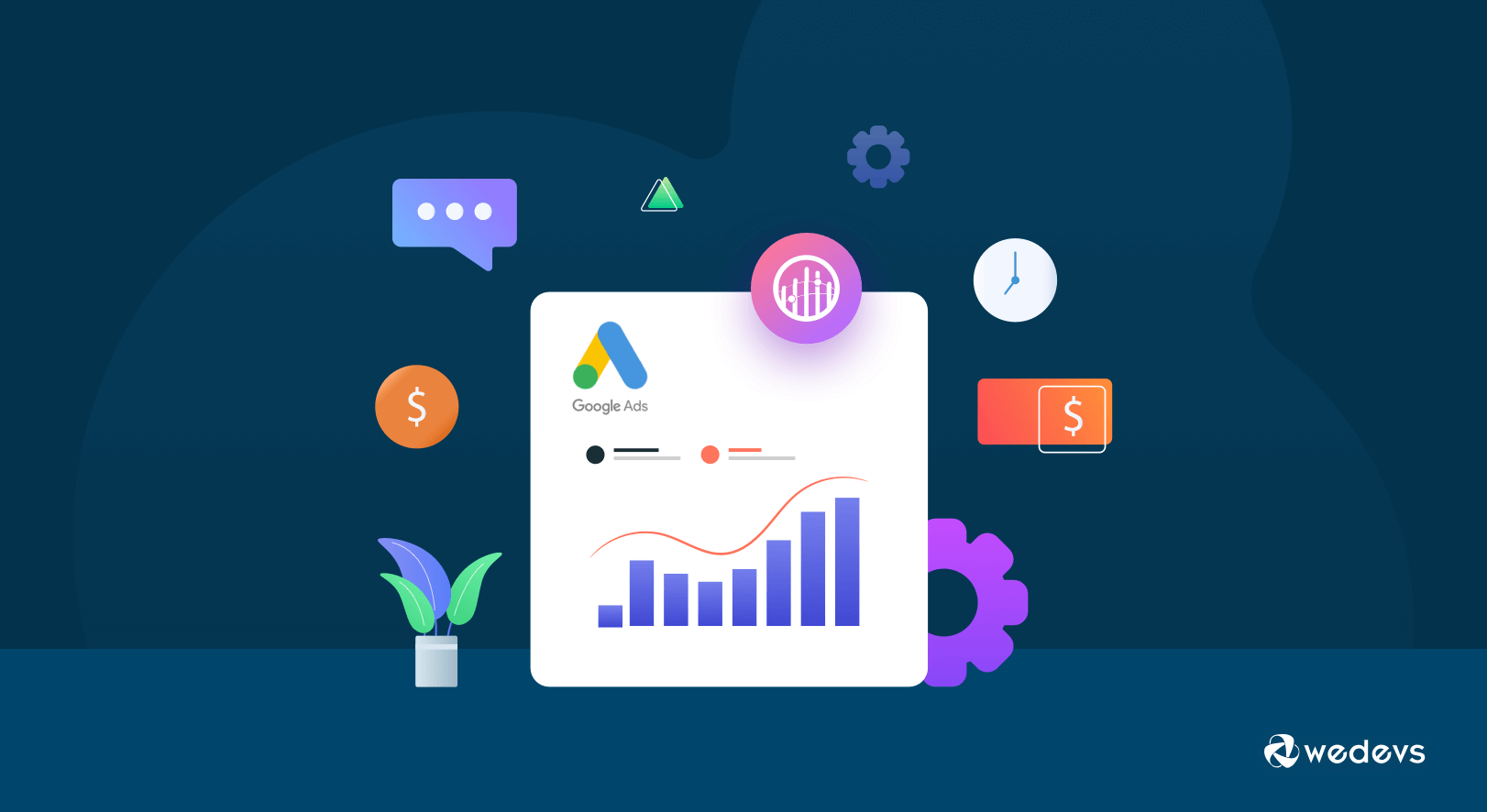
Você já deve ter uma ideia superficial do que é rastreamento de conversão de anúncios do Google e qual é o objetivo de usá-lo. Dito isso, aqui vamos detalhar as etapas para mostrar com mais precisão por que usamos um plug-in de rastreamento de conversão de anúncios do Google. O rastreamento de conversão de anúncios WooCommerce do Google ajuda você a –
- Determine se sua estratégia na web é ou não bem-sucedida
- Foco no comportamento do cliente
- Acompanhe o ROI de suas campanhas
- Analise quais produtos são populares com seu público
- Faça testes A/B e selecione a opção mais adequada para gerar leads
- Realize experimentos relacionados a design, produtos, banners e muito mais.
Além de todos esses recursos, você também pode descobrir quais produtos não estão funcionando bem. Todos esses dados ajudarão você a descobrir o que seus clientes realmente desejam e como você deve administrar seus negócios de acordo com suas demandas.
Por que você deve escolher o rastreamento de conversão WooCommerce como seu plug-in de rastreamento de anúncios do Google
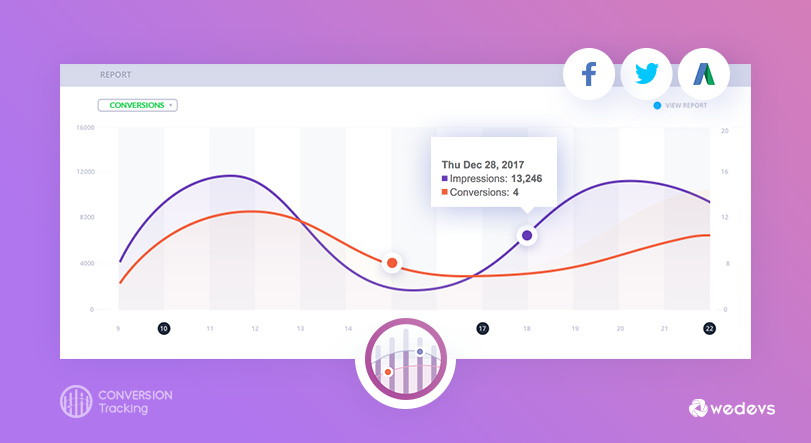
Existem alguns plug-ins de conversão de anúncios WooCommerce do Google com a melhor classificação disponíveis agora. Você pode usar qualquer um deles de acordo com suas necessidades. No entanto, se você quiser confiar em nós, recomendamos que você use o plugin WooCommerce Conversion Tracking para rastrear sua conversão de anúncios do Google em sua loja WooCommerce.
Por que?
Porque usando o plug-in WooCommerce Conversion Tracking, você poderá rastrear dados de conversão de –
- produtos que foram adicionados ao carrinho
- pessoas que iniciaram o checkout
- aqueles que compraram de você
- usuários que concluíram com sucesso o registro em seu mercado
- visualizou um produto específico
- visualizou uma determinada categoria de produto
- procurou um item para comprar em sua loja e muito mais.
Além disso, ele oferece suporte a cinco plataformas de anúncios populares, incluindo Facebook, Twitter, Google AdWords e a popular plataforma de retargeting Perfect Audience .
Como configurar o rastreamento de conversão do Google Ads do WooCommerce para o seu site
Como é sua loja WooCommerce, presumimos que você já esteja usando WooCommerce ativamente com seu site. Dito isto, sem instalar e ativar o WooCommerce em seu site, você não poderá usar o plug-in de rastreamento de conversão de anúncios do Google corretamente. Portanto, em qualquer caso, se você esqueceu de instalar o WooCommerce, instale o WoCoomerce primeiro em seu site.
Configurar o rastreamento de conversão de anúncios WooCommerce do Google para o seu site é uma tarefa fácil e fácil. Você só precisa seguir estes três passos abaixo para fazer o seu trabalho.
- Instale o plug-in de rastreamento de conversão do WooCommerce
- Personalizar configurações de integração
- Obtenha o ID da conta do Google Ads
Observação: depois de concluir esta parte, também mostramos como exibir seus primeiros anúncios do Google em seu website. Então. não perca esse segmento.
Etapa 01: Instale o plug-in de rastreamento de conversão WooCommerce
Agora, vamos mostrar como instalar o plug-in WooCommerce Conversion Tracking em seu site.
- Para instalar o plug-in WooCommerce Conversion Tracking, primeiro acesse o painel do WordPress.
- Navegue até Plugins >> Adicionar novo.
- Pesquise o nome do plug-in na caixa de pesquisa e escolha o plug-in “WooCommerce Conversion Tracking” no resultado da pesquisa.
- Clique no botão Instalar e ative-o após a instalação.
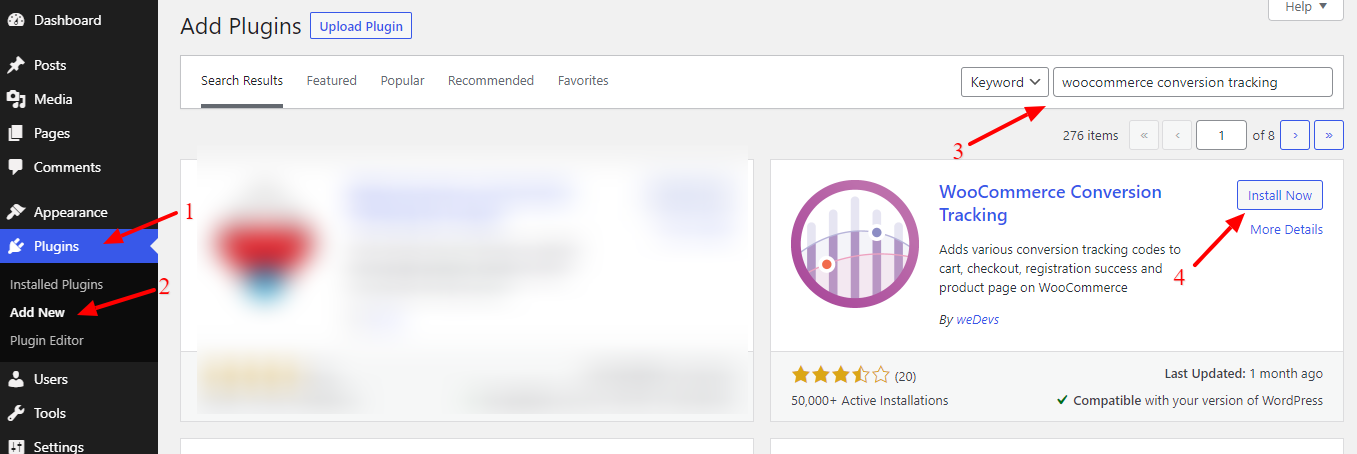
Etapa 02: Personalize as configurações de integração
Depois que seu plug-in for ativado, você verá um novo menu “ Acompanhamento de conversão ” no lado esquerdo, na guia WooCommerce.
Na guia Rastreamento de conversões, você pode ver a configuração de integração do plug-in. O Google Ads oferece suporte a várias opções de integração, incluindo:
- Google Ads
- Personalizado
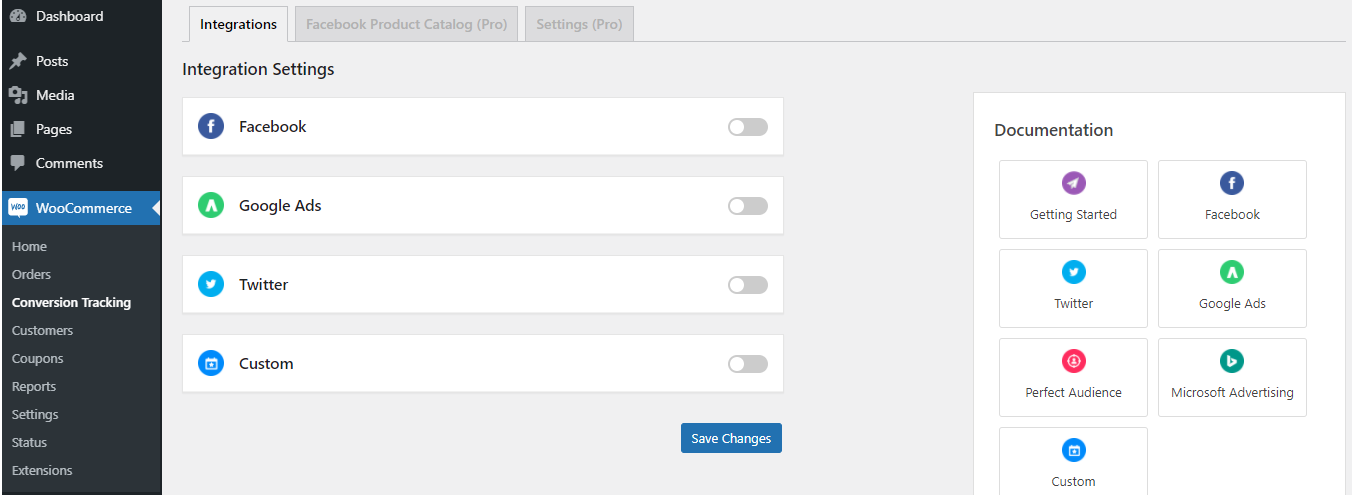
Como estamos trabalhando com anúncios do Google, alternaremos o botão Google Ads para ativá-lo. Depois de ativar o Google Ads, você pode ver a guia onde precisa adicionar o ID da conta do Google Ads (algo como AW-123456789).
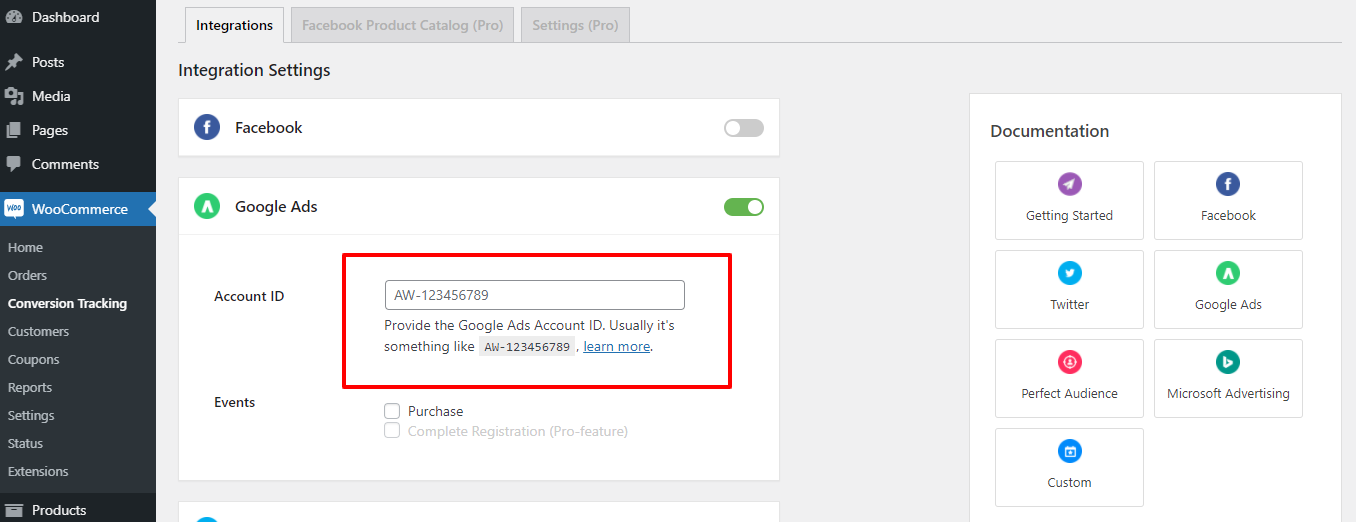
Agora, criaremos o ID da conta do Google Ads.
Etapa 03: obtenha o ID da conta do Google Ads
Para saber como obter o ID da conta do Google Ads, siga os procedimentos abaixo;
- Primeiro, faça login na sua conta do Google Ads. Se você ainda não tem uma conta, crie uma conta e faça login agora.
- No Dashboard, você pode ver a opção Ferramentas . Clique nele e navegue até Medição > Conversões.
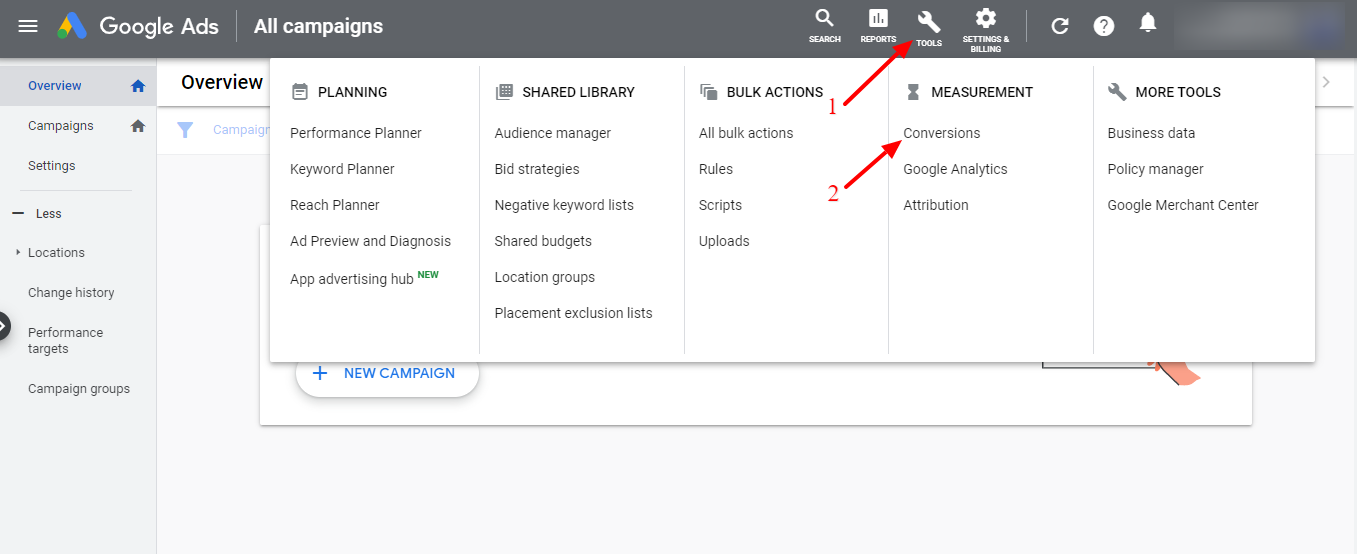
Aqui você pode ver algumas opções, como site, aplicativo, celular, importação. Você configura uma ação de conversão por vez, mas pode acompanhar várias ações de conversão ao mesmo tempo. Selecione um tipo de conversão que você deseja acompanhar. Aqui escolhemos a opção Site para demonstrar como funciona.

- Crie uma ação de conversão para seu site. Selecione a categoria, o nome da conversão e o valor de acordo com seus requisitos.
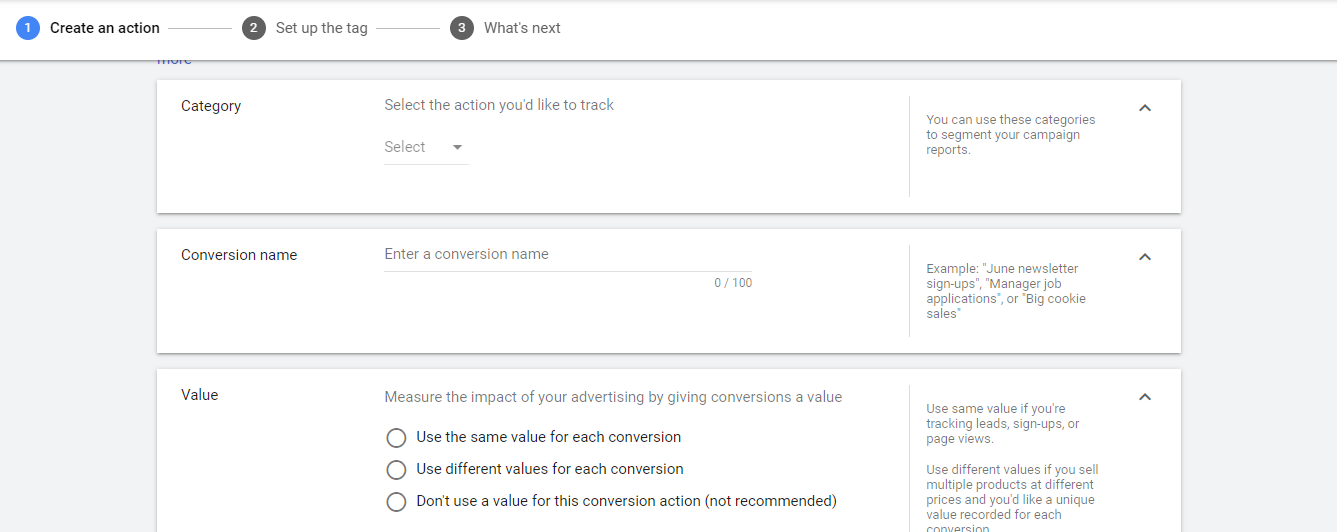
- Você tem três opções para adicionar uma tag ao seu site. Vamos selecionar o primeiro.
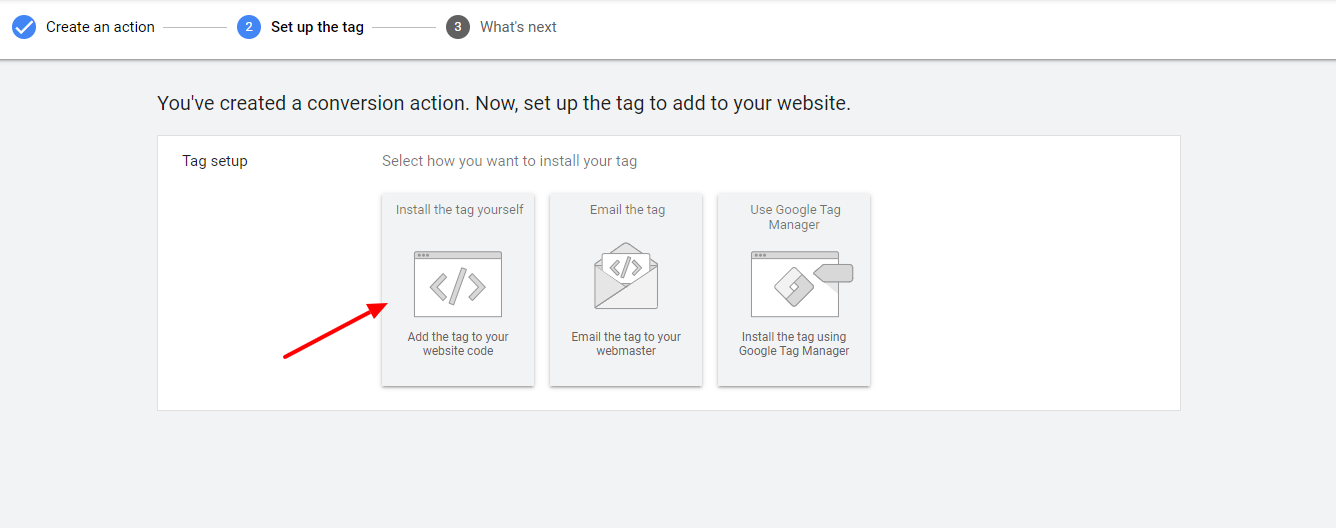
- Em seguida, role para baixo até a opção Global site tag . Aqui você pode ver o ID de rastreamento de conversão do Google.
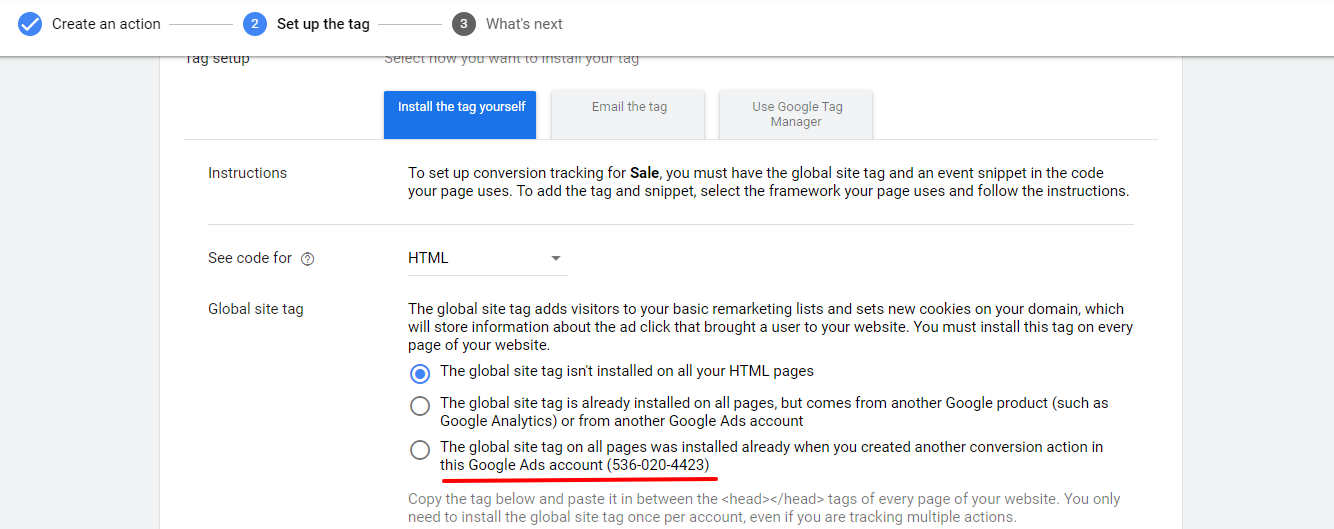
Copie este ID e volte para o painel de administração do WordPress. Navegue até Rastreamento de conversões e cole esse código na guia Anúncios do Google. Clique em Salvar alterações e você concluiu a configuração do ID da conta do Google Ads!
Bônus: como criar e rastrear seu primeiro anúncio do Google para alcançar seu público-alvo
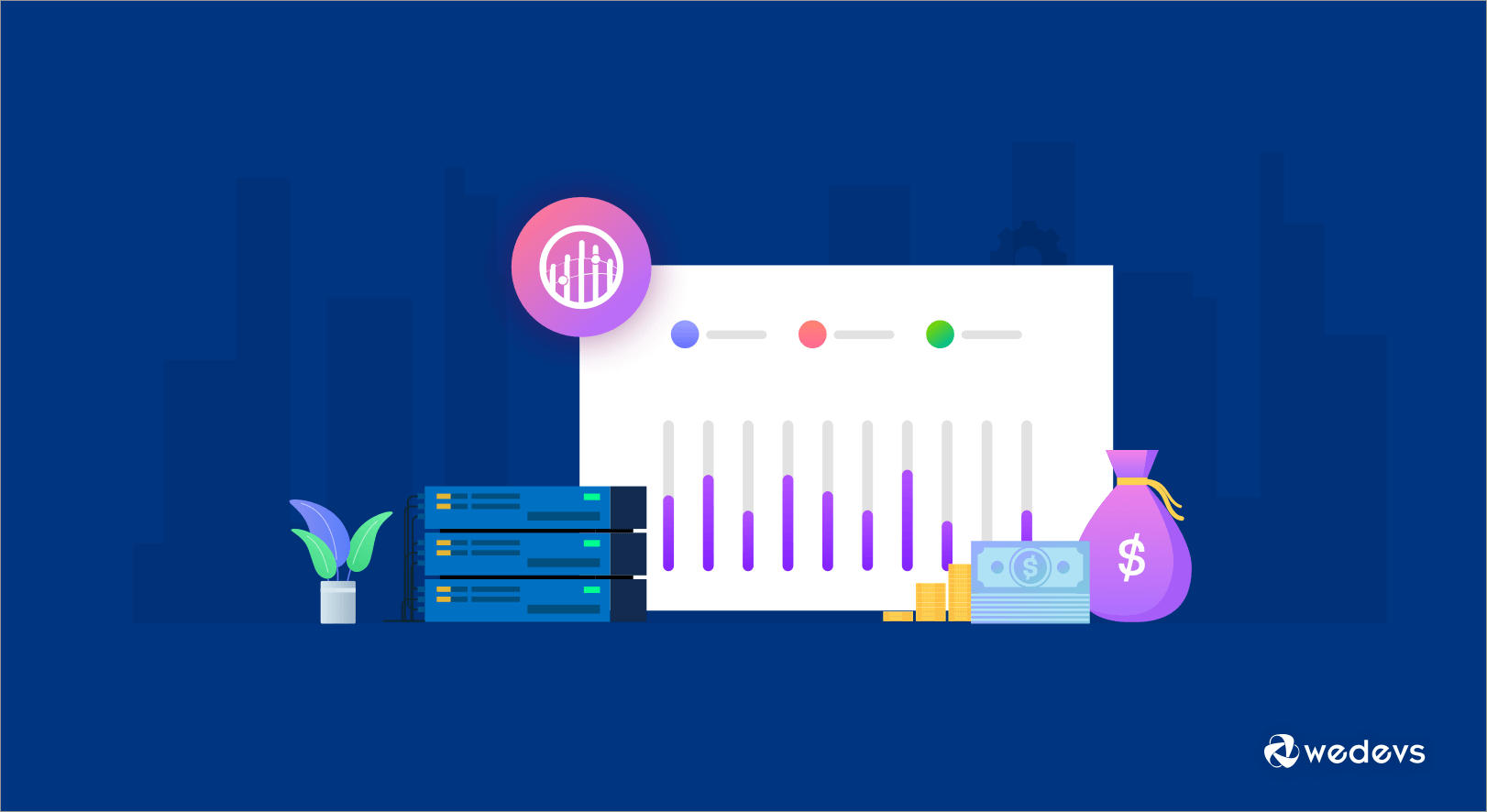
Criar o primeiro anúncio do Google é sempre empolgante. Mas não deixe que sua empolgação tome conta de você. Porque, se você não lançar seu anúncio corretamente, não será lucrativo para você. Portanto, aprenda a maneira correta de criar seu primeiro anúncio do Google seguindo as etapas abaixo.
Etapa 01: defina sua meta de publicidade
- Acesse o painel de anúncios do Google
- Clique no botão Iniciar agora
- Agora defina sua meta de publicidade
Você verá três opções –
Receba mais chamadas: se você deseja receber mais chamadas de seus clientes em potencial. selecione esta opção.
Obtenha mais vendas ou inscrições no site: Se você deseja obter mais vendas de seus sites e, ao mesmo tempo, obter mais assinantes, selecione esta opção.
Obtenha mais visitas em sua loja física: Você deve escolher esta opção quando quiser que seus clientes visitem sua loja fisicamente.
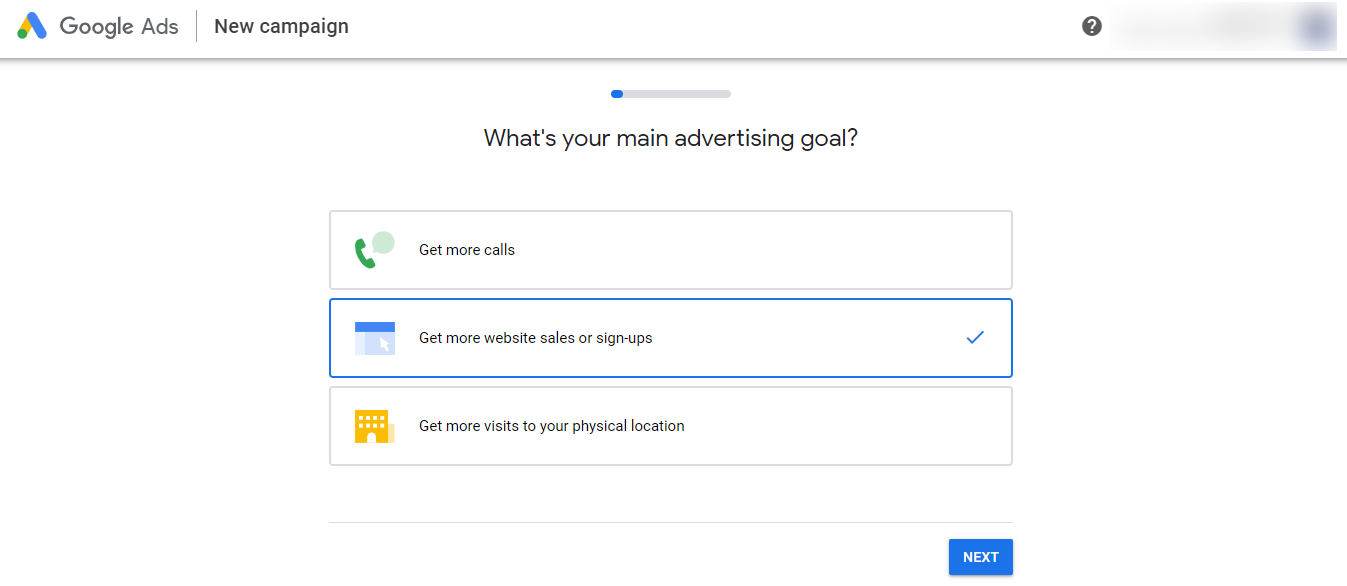
Etapa 02: defina o nome e o URL da sua empresa
É hora de definir o nome da sua empresa. Você pode dar qualquer nome que desejar, por exemplo, o nome do seu site ou o nome do seu produto. Ajuda o Google a mostrar o nome do seu produto ou empresa quando as pessoas pesquisam por esse nome.
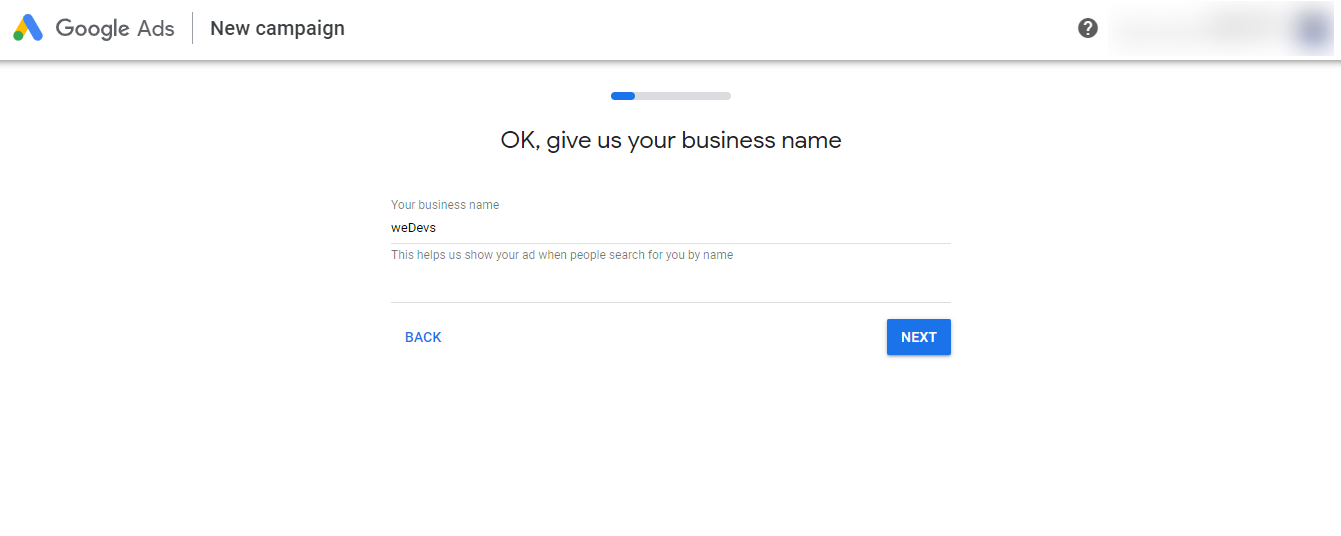
Agora, forneça a URL do seu site. Pode ser a página inicial do seu site ou uma página de produto mais específica. Depois de fornecer o URL do site, ele mostrará como fica nas versões para celular e desktop. Em seguida, clique no botão Avançar.
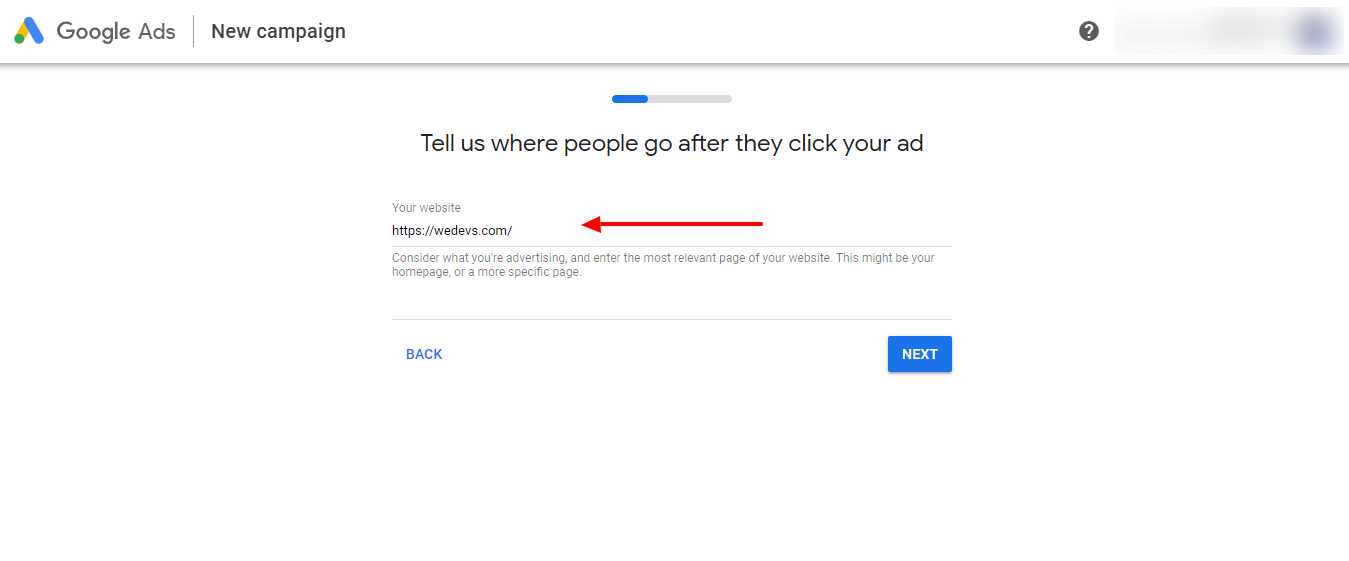
Etapa 03: Escreva as cópias do seu anúncio
O título é uma das partes mais importantes do anúncio porque atrai os espectadores a clicar no anúncio. Você deve criar várias variações e experimentos para ver o que funciona. Você pode ver uma prévia do anúncio, completa com o título para ver como seu anúncio ficaria em ação.
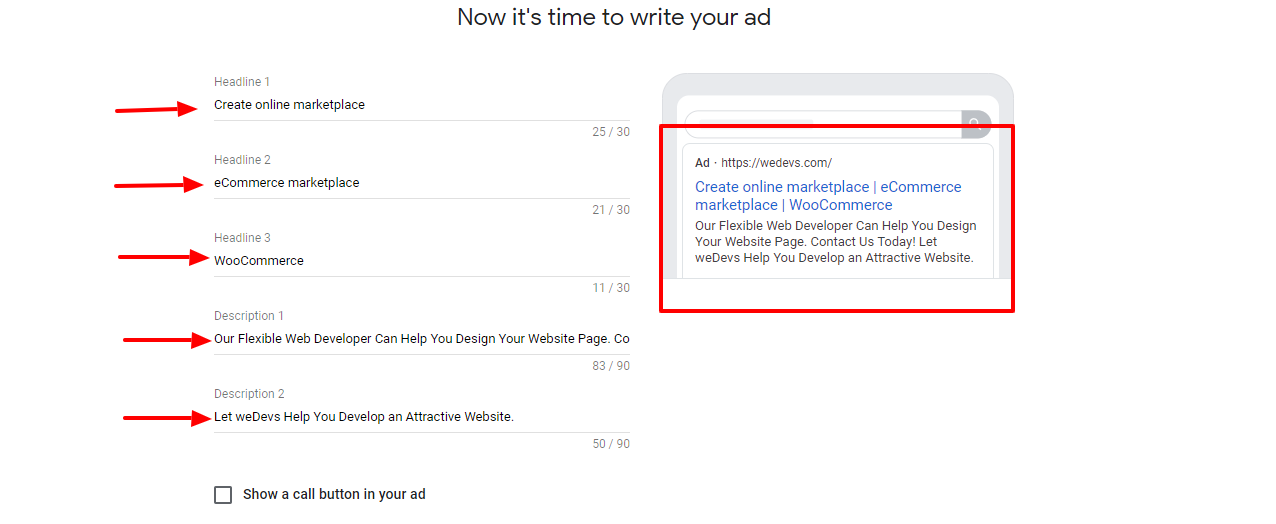
Etapa 04: adicione temas de palavras-chave para corresponder seu anúncio às pesquisas
Adicione palavras-chave que você deseja segmentar. Se você não quiser escolher entre as sugestões, poderá escrever e definir palavras-chave de acordo com suas necessidades.
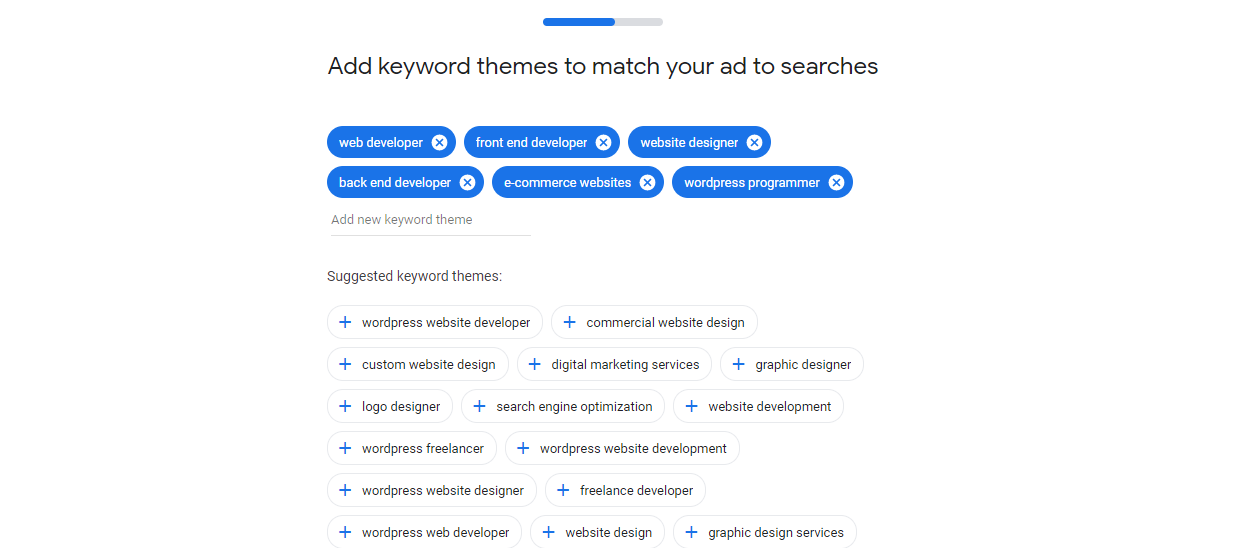
Passo 05: Escolha o local onde deseja exibir seus anúncios
Onde você deseja exibir seus anúncios? Escolha o seu público-alvo. Você pode definir vários locais, se desejar. Você pode adicionar código postal, nome da cidade ou nome do país.
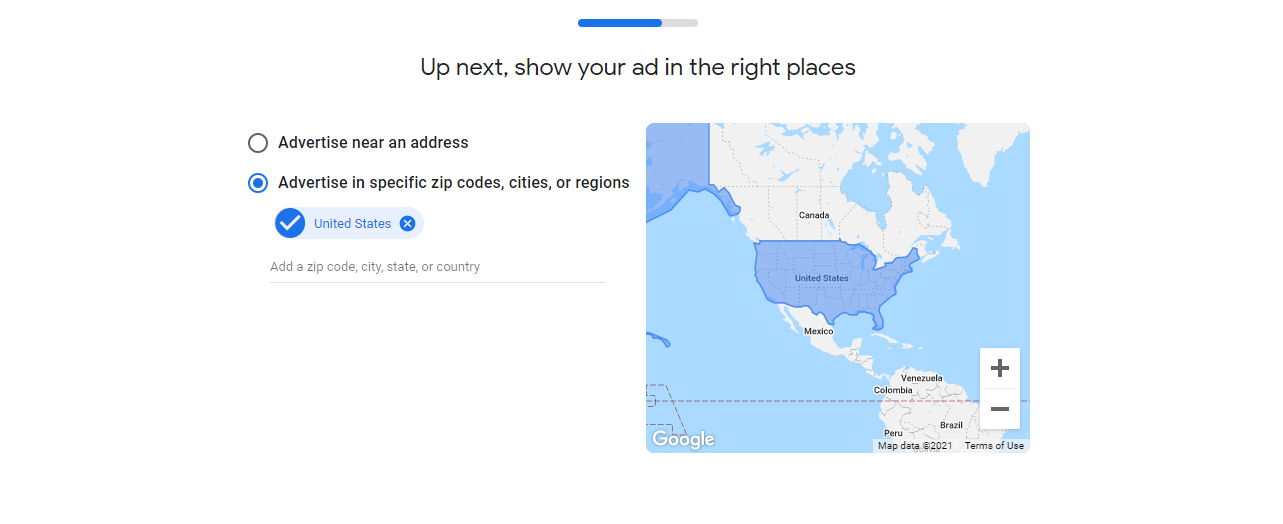
Passo 06: Defina seu orçamento
Em seguida, selecione uma opção de orçamento. Haverá três opções dadas a você. Além disso, você poderá definir seu orçamento manualmente.
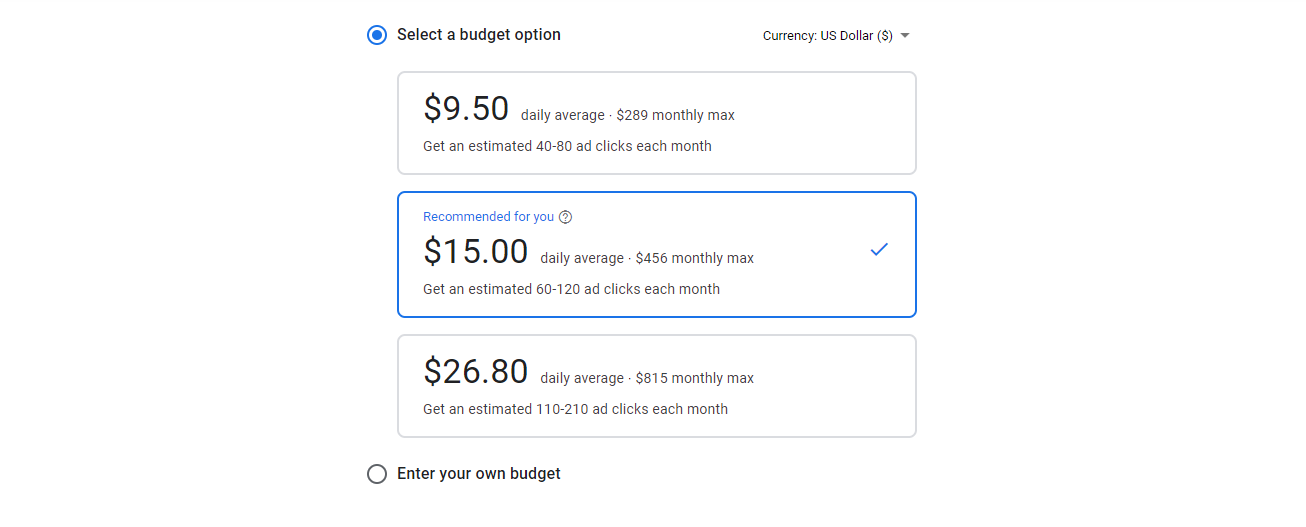
Passo 07: Confirme as Informações de Pagamento
Agora forneça suas informações de pagamento. Em seguida, clique no botão Enviar para exibir seu anúncio.
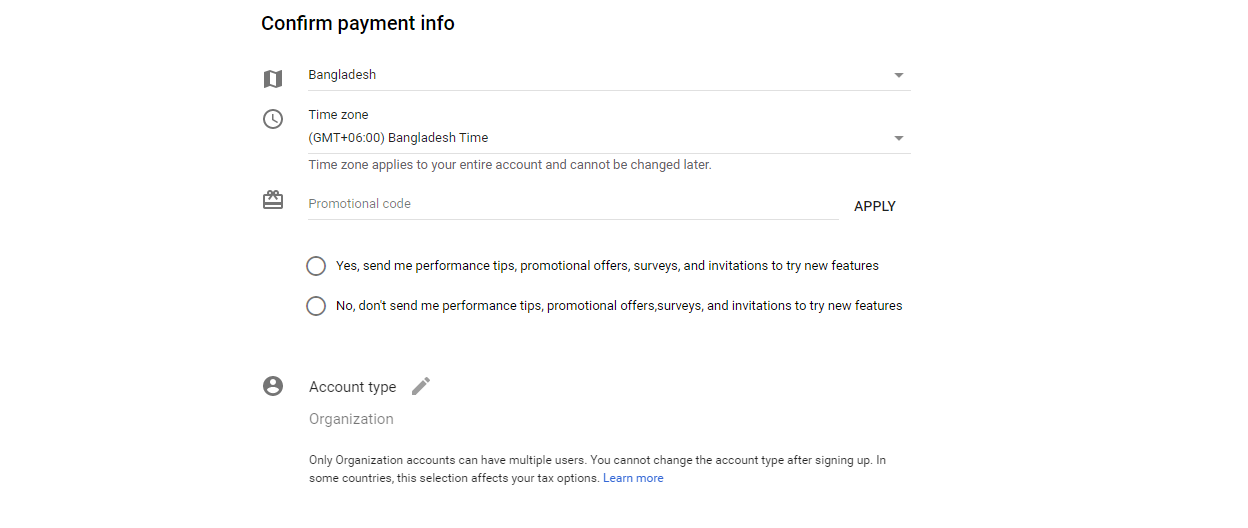
Parabéns! Você acabou de criar seu primeiro anúncio do Google. Emocionante, certo?
Etapa 08: acompanhe o desempenho de seus anúncios
Depois de criar seu primeiro anúncio, é hora de acompanhar o desempenho para identificar se a estratégia está correta. Para rastreá-lo, vá para WooCommerce > Relatórios.
Lá você obterá informações sobre Pedidos, Clientes e Estoque. Isso ajudará você a filtrar os dados do cliente e os relatórios de vendas usando diferentes parâmetros.

Usando esses dados, identifique o desempenho da sua campanha e continue atualizando sua estratégia de campanha para alcançar cada vez mais pessoas.
Você está pronto para configurar o rastreamento de conversão de anúncios do Google WooCommerce em sua loja?
Agora você sabe como configurar o acompanhamento de conversões do Google Ads e lançar anúncios do Google em seu site. Então, por que você está esperando! Prepare sua loja WooCommerce seguindo este tutorial e execute seus primeiros anúncios do Google sozinho.
Basta instalar o plug-in WooCommerce Conversion Tracking em seu site, personalizar as configurações e, em seguida, integrar o ID da sua conta de anúncios do Google ao seu site. É isso. Em seguida, lance seu anúncio de acordo com suas necessidades.
Se você enfrentar alguma complicação ao personalizar seu site, informe-nos através da caixa de comentários abaixo. Adoraríamos ajudá-lo. Boa sorte!
